Jak stworzyć bezpłatny landing page na WordPressie
Opublikowany: 2021-11-29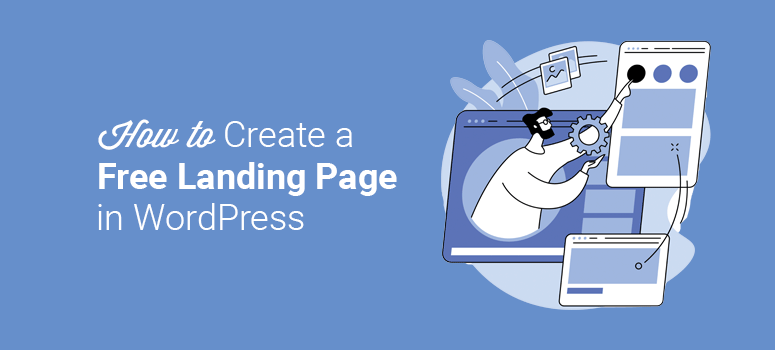
Chcesz stworzyć landing page w WordPressie bez wydawania ani grosza?
Strony docelowe są łatwe do stworzenia, ale jeśli chcesz zwiększyć sprzedaż i konwersje, musisz upewnić się, że Twoja strona jest atrakcyjna wizualnie i angażująca.
Istnieje wiele wtyczek do tworzenia stron docelowych dla WordPressa, a większość z nich oferuje bezpłatne rozwiązanie. Jednak warto wybrać taki, który zapewnia konfigurowalne szablony zoptymalizowane pod kątem konwersji.
W IsItWP przez lata stworzyliśmy wiele stron docelowych, a w tym samouczku pokażemy Ci najlepszy sposób na stworzenie darmowej strony docelowej w WordPressie.
Czego potrzebujesz, aby stworzyć bezpłatny landing page w WordPressie?
Ręczne tworzenie lądowania zajmie dużo czasu i umiejętności kodowania. Możesz również wynająć profesjonalnego programistę, który skonfiguruje strony docelowe w Twojej witrynie, ale nie będzie to BEZPŁATNE.
Lepszym i łatwiejszym sposobem na stworzenie strony docelowej jest użycie SeedProd, najlepszej wtyczki do strony docelowej WordPress z funkcją przeciągania i upuszczania.
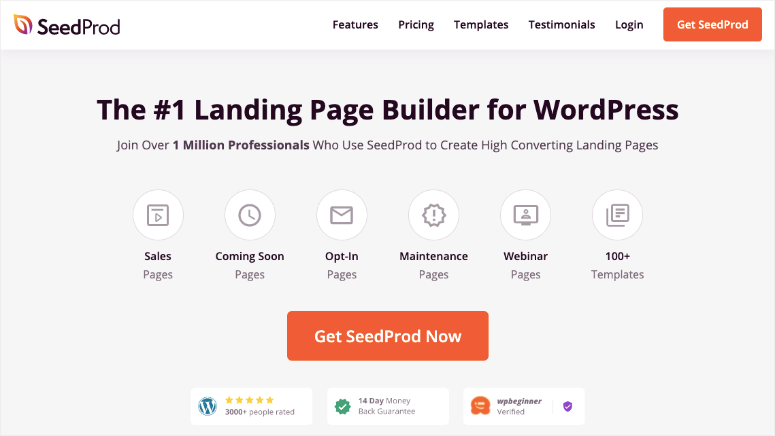
SeedProd ma darmową wersję, której możesz użyć do stworzenia wspaniałej strony docelowej w WordPressie. Zawiera dziesiątki szablonów stron docelowych, które zostały zaprojektowane tak, aby dobrze wyglądały na każdym rozmiarze ekranu.
Znajdziesz szablon do niemal każdego celu, takiego jak sprzedaż, promocje i generowanie leadów. Wtyczka ma nawet wbudowane wkrótce i tryb konserwacji, dzięki czemu możesz ukryć swoją witrynę, gdy jest w fazie rozwoju.
SeedProd sprawia, że tworzenie stron docelowych za pomocą narzędzi typu „wskaż i kliknij” jest niezwykle łatwe. Dzięki temu będziesz mógł skonfigurować i dostosować swoją bezpłatną stronę docelową bez edytowania kodu. Możesz dodać dziesiątki podstawowych i zaawansowanych elementów, niestandardowych bloków i inteligentnych sekcji.
Co więcej, SeedProd oferuje najwyższej jakości integracje, które łączą Twoją stronę docelową z usługami marketingu e-mailowego, narzędziami SEO i analitycznymi, WooCommerce i rozwiązaniami płatniczymi.
Niektóre z kluczowych elementów SeedProd obejmują:
- Formularze rejestracji
- Formularze kontaktowe
- Profile społecznościowe
- Pasek postępu
- Minutnik
- Ocena w skali gwiazdkowej
Najlepsze w SeedProd jest to, że jest łatwy w konfiguracji, nawet dla absolutnie początkujących. Możesz użyć edytora wizualnego do projektowania i dostosowywania stron docelowych w swojej witrynie.
Bez dalszej zwłoki pokażemy Ci krok po kroku proces tworzenia darmowej strony docelowej za pomocą SeedProd.
Krok 1. Zainstaluj i aktywuj wtyczkę SeedProd
Pierwszą rzeczą, którą musisz zrobić, to zainstalować i aktywować darmową wtyczkę strony docelowej SeedProd.
Musisz odwiedzić stronę Wtyczki »Dodaj nowy w obszarze administracyjnym WordPress i wyszukać wtyczkę SeedProd.
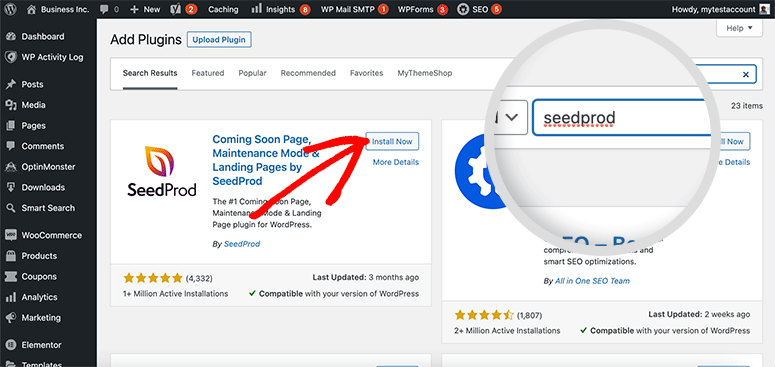
Kliknij przycisk Zainstaluj teraz , a następnie kliknij przycisk Aktywuj .
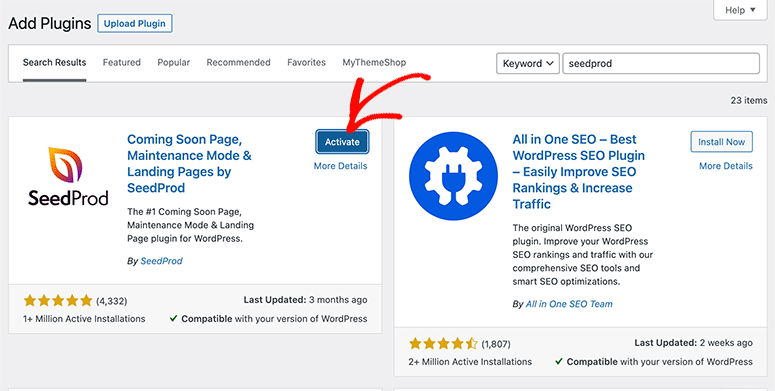
Po aktywacji przekieruje Cię do ekranu powitalnego. Musisz przewinąć stronę powitalną i kliknąć przycisk Utwórz swoją pierwszą stronę .
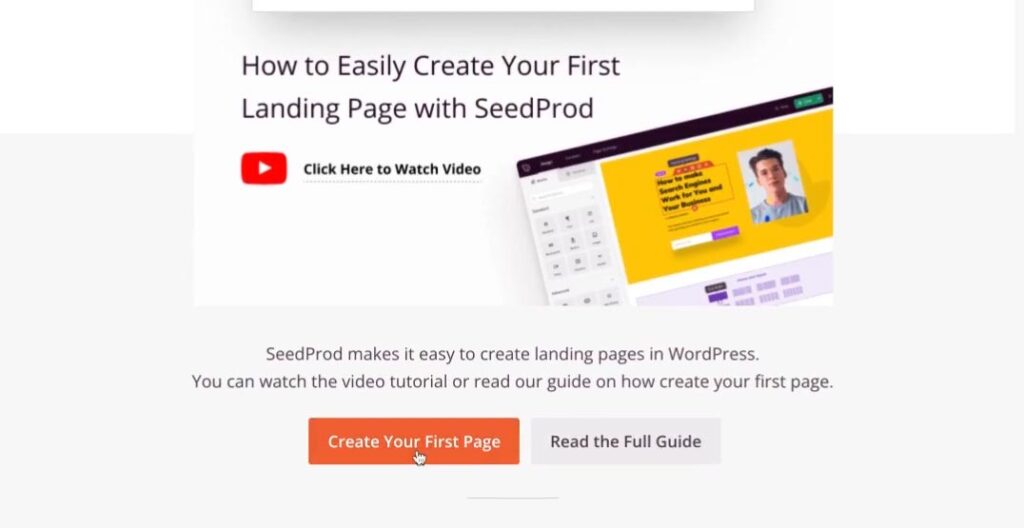
Na następnej stronie znajdziesz najlepsze sugestie SeedProd:
- Strona dostępna wkrótce
- Strona trybu konserwacji
- Strona 404
- Strona logowania
Bezpłatna wtyczka strony docelowej SeedProd zawiera wkrótce strony i strony trybu konserwacji. Jeśli chcesz utworzyć stronę logowania lub stronę 404, potrzebujesz wersji premium SeedProd.
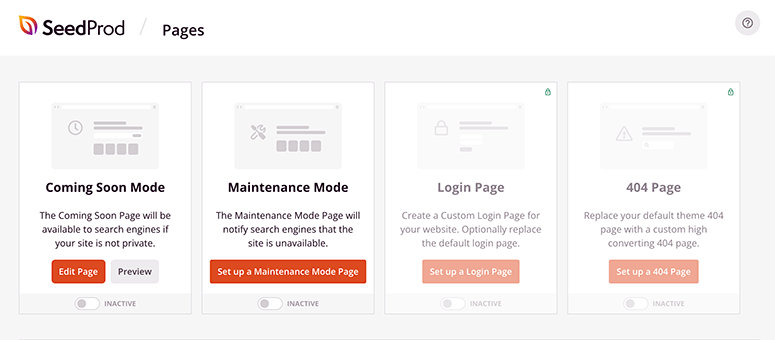
Następnie pokażemy Ci proces dodawania nowej strony docelowej w WordPress.
Krok 2. Utwórz nowy Landing Page w WordPress
Musisz przewinąć w dół tę samą stronę i kliknąć przycisk Utwórz nową stronę docelową.
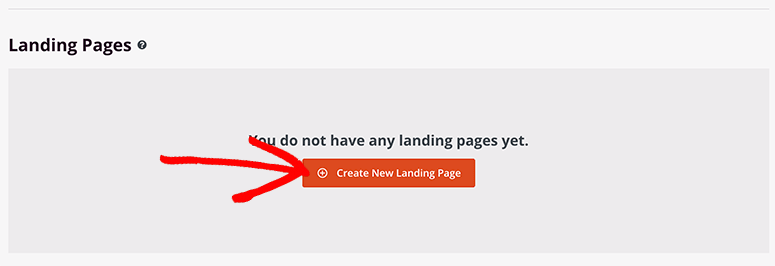
Spowoduje to otwarcie biblioteki szablonów stron docelowych SeedProd. Jeśli chcesz wybrać konkretny szablon, możesz skorzystać z filtrów podanych u góry ekranu.
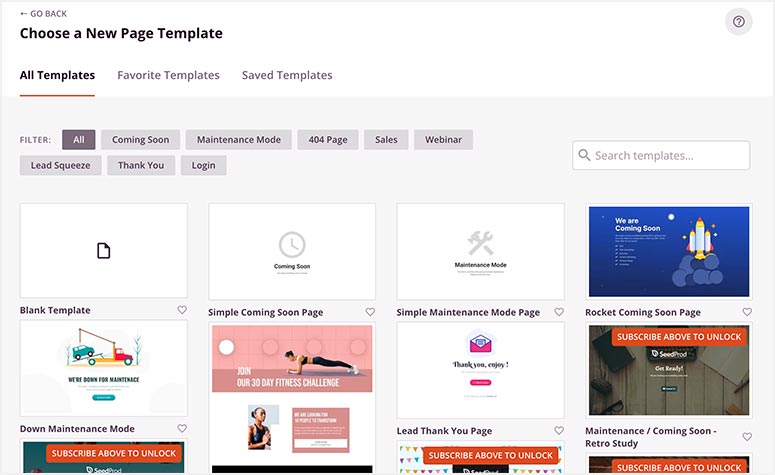
W darmowej wersji otrzymasz 7 darmowych szablonów landing page . Jeśli zasubskrybujesz listę e-mail SeedProd, otrzymasz również 10 dodatkowych szablonów za darmo.
Aby uzyskać dostęp do pełnej biblioteki szablonów SeedProd, musisz uaktualnić do planu SeedProd Pro.

Szablony SeedProd są zaprojektowane tak, aby wyglądały świetnie po wyjęciu z pudełka. Dodatkowo są w pełni konfigurowalne, dzięki czemu możesz wprowadzać niewielkie zmiany, a nawet całkowicie zmieniać projekt, jeśli chcesz.
Na razie zacznijmy od szablonu Fitness Sales Page . Musisz najechać myszką na szablon i kliknąć ikonę zaznaczenia.
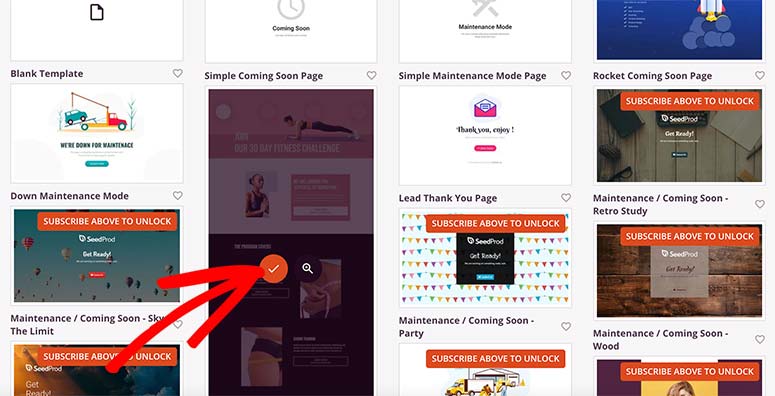
Otworzy się wyskakujące okienko, w którym należy wprowadzić nazwę strony . Automatycznie wygeneruje adres URL strony . Możesz zmienić te informacje później, więc możesz dodać dowolną nazwę strony.
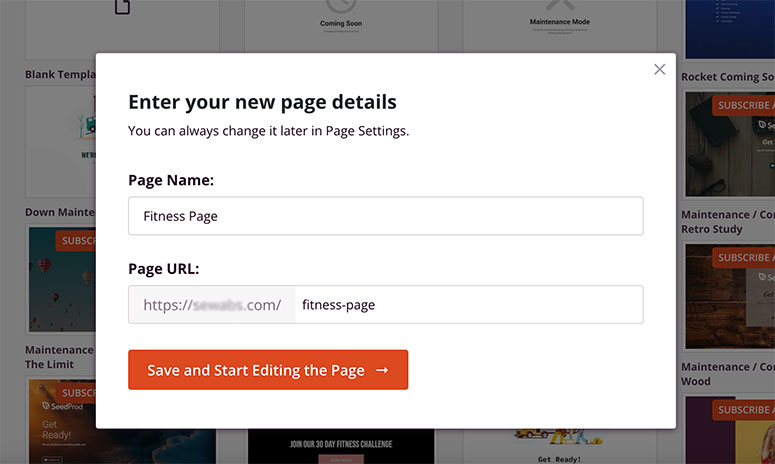
Teraz kliknij przycisk Zapisz i rozpocznij edycję strony . Teraz powinieneś znaleźć się w kreatorze stron docelowych SeedProd, w którym możesz edytować i dostosowywać swój bezpłatny landing page.
Krok 3. Dodaj treść do darmowej strony docelowej
Kreator stron SeedProd zawiera niestandardowe bloki i sekcje po lewej stronie oraz podgląd na żywo strony docelowej po prawej stronie ekranu.

Bezpłatna wtyczka strony docelowej SeedProd zawiera wszystkie standardowe bloki i kilka zaawansowanych bloków. Aby odblokować wszystkie bloki, potrzebujesz wersji SeedProd Pro.
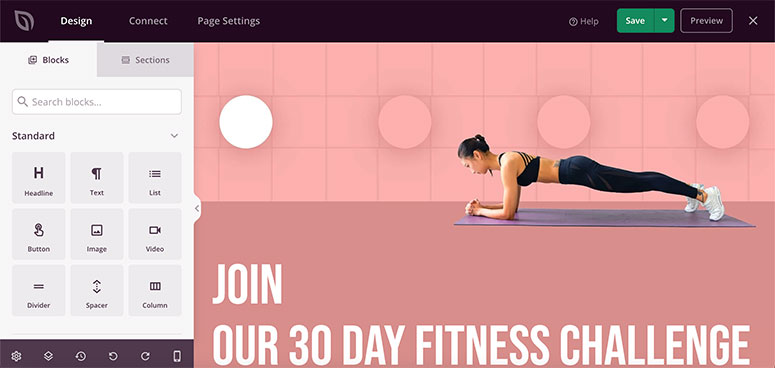
Możesz przeciągnąć i upuścić dowolny niestandardowy blok z lewego panelu do podglądu strony po prawej stronie. SeedProd zawiera wiele przydatnych niestandardowych bloków.
- Nagłówek
- Tekst
- Obraz
- Wideo
- Prezenty
- Formularz kontaktowy
- Odstępnik
- Rozdzielacz
- I więcej…
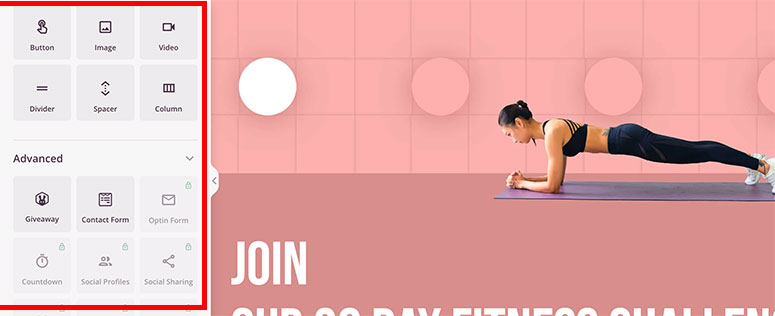
Jeśli klikniesz dowolną sekcję w podglądzie strony, po lewej stronie zobaczysz opcje edycji. SeedProd posiada wbudowany edytor tekstu, który pozwala dostosować zawartość strony docelowej w czasie rzeczywistym.
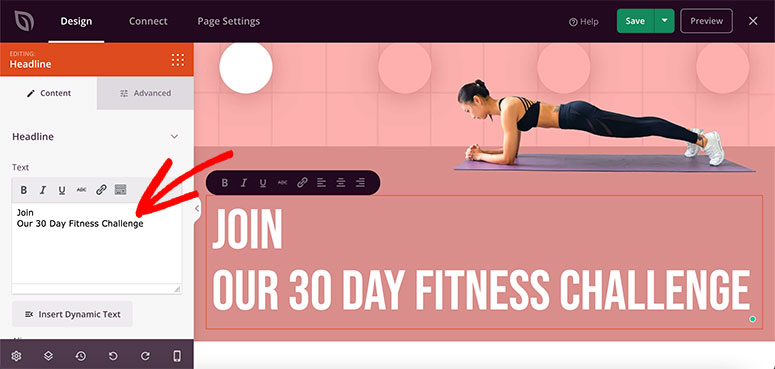
Działa to tak samo w przypadku obrazów i filmów. Możesz kliknąć fikcyjny obraz w podglądzie na żywo szablonu landinga, aby wyświetlić opcje w lewym panelu.
Możesz zastąpić obrazy/wideo, przesyłając zawartość multimedialną z komputera lub biblioteki multimediów swojej witryny.
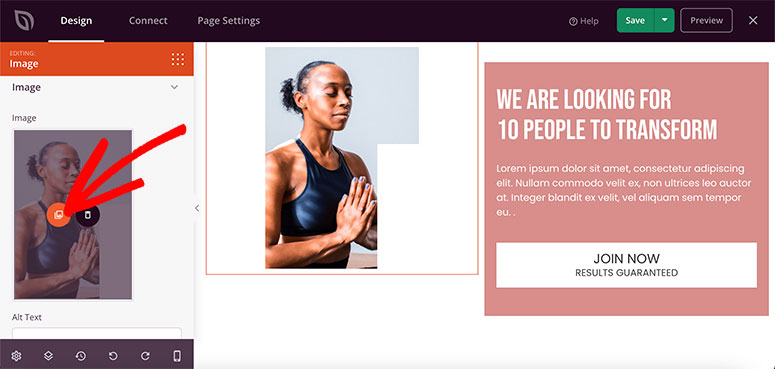
Dodaj wszystkie swoje treści i obrazy do bezpłatnego szablonu strony docelowej. Gdy skończysz, kliknij przycisk Zapisz w prawym górnym rogu strony.
Krok 4. Dostosuj projekt strony docelowej
Domyślnie szablony stron docelowych SeedProd są profesjonalnie zaprojektowane ze świetnymi kombinacjami kolorów i pięknymi czcionkami. Są zoptymalizowane, aby przyciągnąć uwagę odwiedzających i skłonić ich do podjęcia działań w Twojej witrynie.
Możesz jednak również dostosować projekt szablonu strony, aby pasował do Twojej witryny lub zasobów marki. Aby uzyskać dostęp do Ustawień globalnych , musisz kliknąć ikonę koła zębatego w lewym dolnym rogu ekranu.
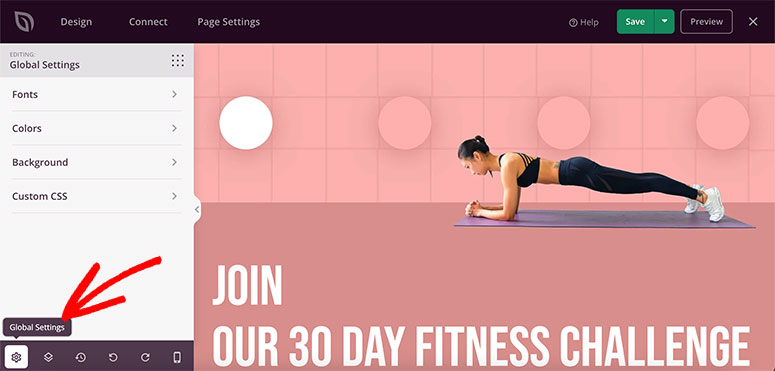
Ustawienia te obejmują:
- Czcionki
- Zabarwienie
- Tło
- niestandardowe CSS
Najpierw kliknij zakładkę Czcionki . Obejmuje to rodzaj i rozmiar czcionki w nagłówku i zawartości strony.
Kliknij dowolne menu, aby zmienić styl lub rozmiar czcionki. Oferuje również wbudowane motywy czcionek, które całkowicie zmieniają styl tekstu szablonu strony.
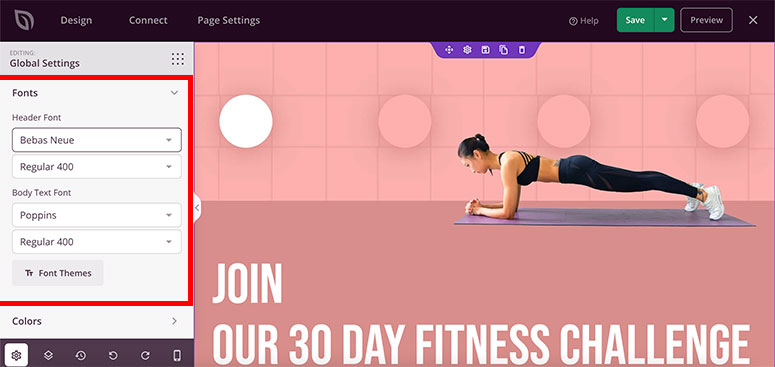
Następnie na karcie Kolory możesz zmienić kolory wszystkich elementów strony, w tym nagłówków, tekstu, przycisków, łączy i innych. Istnieją również gotowe palety kolorów, z których możesz wybierać, aby uzyskać estetyczny wygląd.
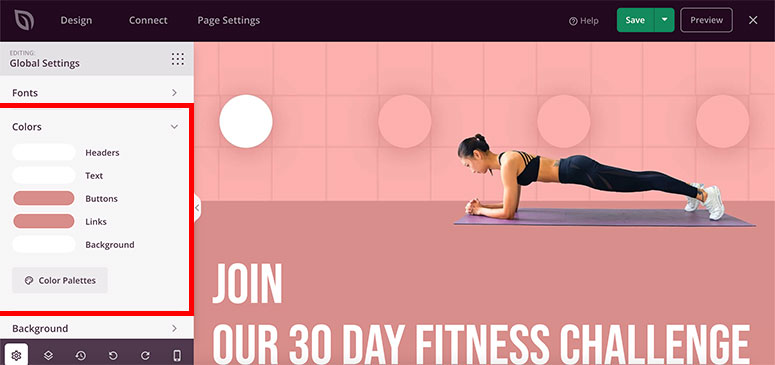
W zakładce Tła możesz wybierać między jednolitym i gradientowym stylem tła. Obejmuje również kolor tła, obraz tła, pozycję treści, tło wideo, pokaz slajdów i inne.
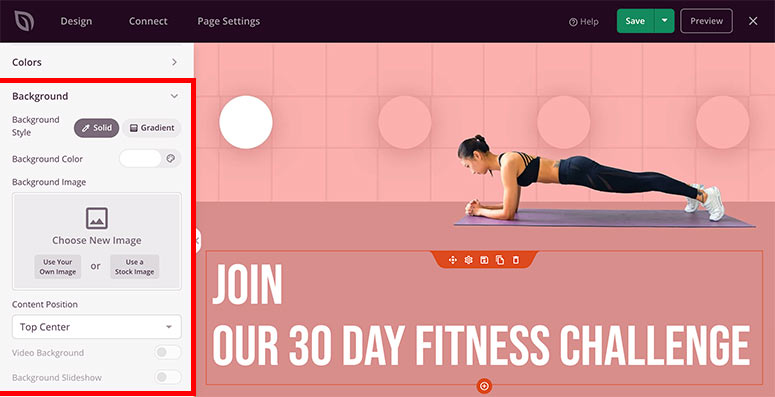
Sekcja Custom CSS jest przeznaczona dla programistów, którzy chcą dostosować stronę za pomocą kodowania, więc pomińmy ją. Nie zapomnij kliknąć przycisku Zapisz , aby zapisać te ustawienia.
Krok 5. Skonfiguruj ustawienia strony w SeedProd Builder
SeedProd pozwala całkowicie kontrolować ustawienia strony. Aby uzyskać dostęp do tych opcji, otwórz kartę Ustawienia strony z górnego menu nawigacyjnego.
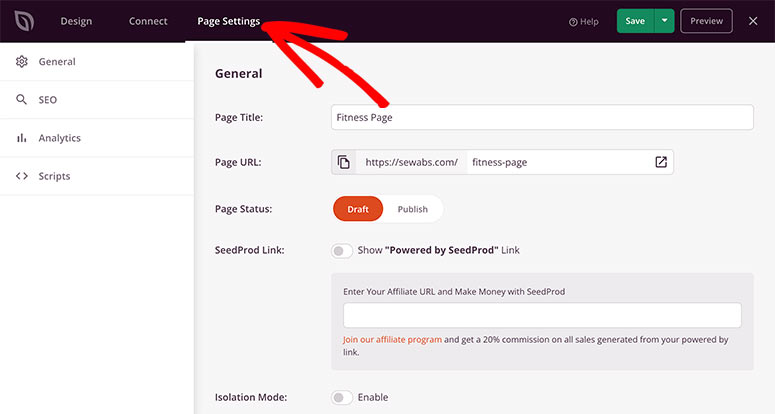
Ustawienia strony podzielone są na 4 sekcje:
- Ogólne: te ustawienia obejmują tytuł strony, adres URL strony, stan strony i inne.
- SEO: Pomoże to zoptymalizować SEO dla Twojej strony docelowej. Aby zarządzać ustawieniami SEO, musisz użyć wtyczki All in One SEO dla WordPress.
- Analytics: W tej sekcji możesz wyświetlić ruch i odwiedzających na swojej stronie docelowej za pomocą wtyczki MonsterInsights.
- Skrypty: Tutaj możesz dodać niestandardowe skrypty, na przykład kod Facebook Tracking Pixel.
Gdy będziesz zadowolony ze wszystkich ustawień strony, kliknij przycisk Zapisz , aby kontynuować. Twoja strona docelowa jest gotowa do użycia.
Krok 6. Opublikuj i wyświetl swoją bezpłatną stronę docelową
Teraz, gdy Twój landing page jest gotowy, możesz go opublikować i wyświetlić odwiedzającym Twoją witrynę.
Łatwo to zrobić. Kliknij opcję strzałki w dół obok przycisku zapisywania, a następnie kliknij opcję Opublikuj .
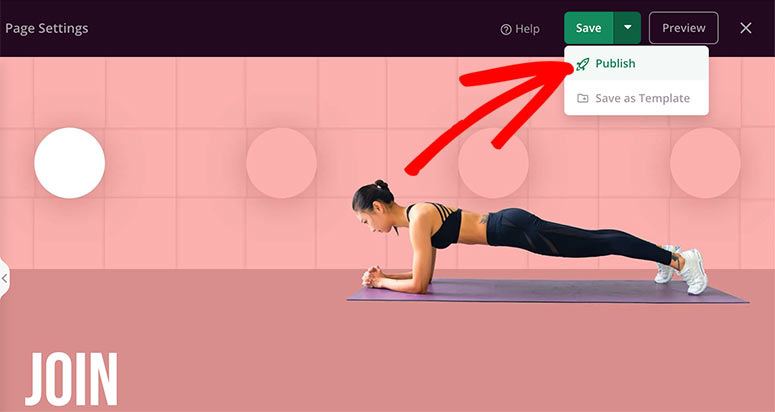
Otworzy się wyskakujące okienko potwierdzające, że Twoja strona docelowa jest już aktywna. Możesz kliknąć znajdujący się na nim przycisk Zobacz stronę na żywo .
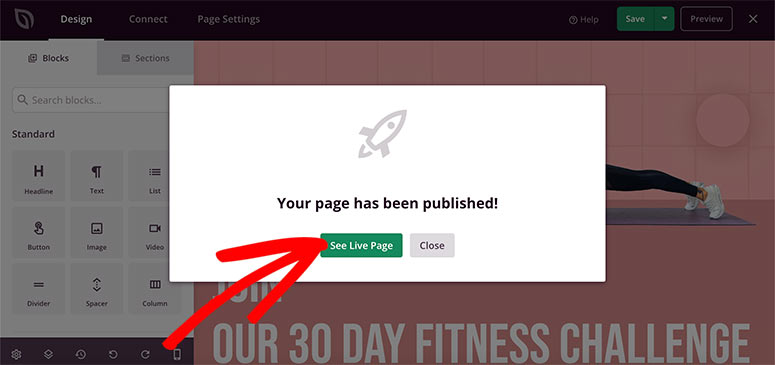
Przyjrzyj się dobrze swoim treściom i zdjęciom. Strona docelowa jest teraz widoczna dla wszystkich w Twojej witrynie WordPress.
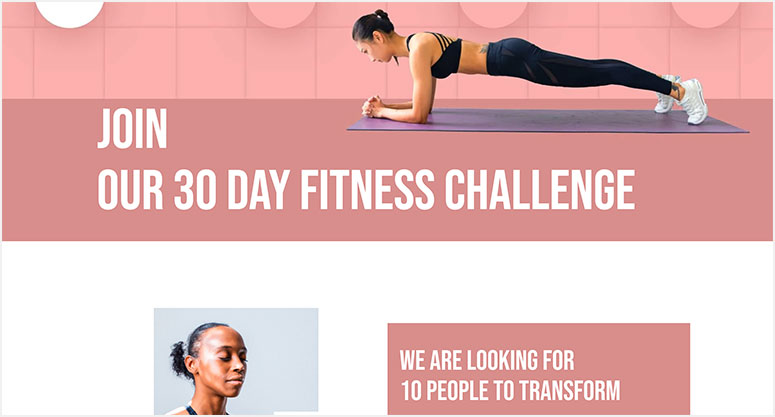
Czy to nie było łatwe? Właśnie nauczyłeś się, jak stworzyć stronę docelową w WordPressie bez wydawania ani grosza!
Pamiętaj, że w każdej chwili możesz wrócić i dostosować swój bezpłatny landing page. Możesz również zajrzeć do cennika SeedProd, aby dowiedzieć się o planach premium, które zapewniają dostęp do większej liczby funkcji i opcji.
W przyszłości zalecamy zapoznanie się z niektórymi popularnymi i pomocnymi przewodnikami:
- Jak stworzyć oszałamiającą stronę powitalną dla swojej witryny WordPress?
- Jak zrobić stronę ściskania o wysokiej konwersji w WordPress
- 8 najlepszych kreatorów stron WordPress do przeciągania i upuszczania
Te artykuły pomogą Ci stworzyć piękne i angażujące strony docelowe, które przekształcą więcej potencjalnych klientów w klientów. A ostatni to porównanie najpopularniejszych kreatorów stron docelowych, których nie chcesz przegapić!
